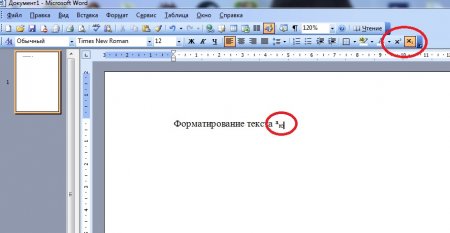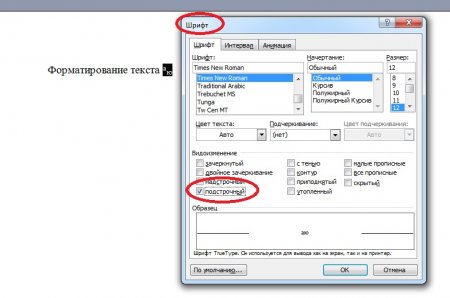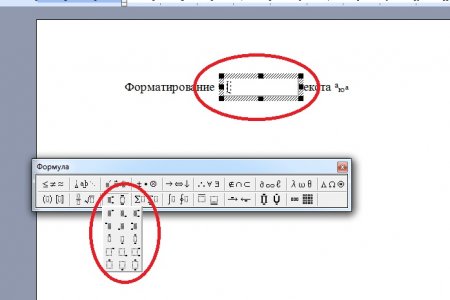Як у "Ворді" зробити надрядковий шрифт - секрети форматування тексту
Іноді користувачі замислюються над тим, як у "Ворді" зробити надрядковий шрифт. Це досить просте завдання. З нею зможе впоратися навіть школяр. Нижче ми розглянемо найпоширеніші варіанти розвитку подій. Інструкції допоможуть вибрати відповідний спосіб перетворення тексту в підрядкові та надрядкові символи.
Панель інструментів
Для початку - це робота з панеллю інструментів текстового редактора. Вона дозволяє в будь-який момент здійснити форматування текстових документів або їх окремих фрагментів. Для реалізації поставленої задачі буде потрібно: Виділити елементи, які необхідно відкоригувати. Знайти на панелі інструментів "Ворда" (рядок зверху) зображення x 2 і x 2 . Клікнути по першій кнопці для створення нижнього символу. Натиснути на другу кнопку для отримання підрядковою написи. Зняти виділення з тексту в кінці його форматування. Це тільки один з можливих методів рішення поставленої задачі. Іноді згаданих кнопок немає на панелі інструментів. Тоді варто діяти інакше.Функціональне меню
Як у "Ворді" зробити підрядковий шрифт? А надрядковий? Другий прийом - це робота з функціональними меню форматування. В нашому випадку потрібно дотримуватися такого плану: Здійснити виділення тексту, який хочеться відформатувати. Натиснути ПКМ і у випадаючому списку клацнути по рядку з підписом "Шрифт". Можна відразу зайти в меню "Формат"-"Шрифт". Користувач побачить нове меню невеликого розміру. Тут належить вибрати тип шрифту. Для підрядкового доведеться поставити галочку біля надпису, для нижнього теж. Підтвердити проведене форматування. Всі рішучі дії закінчені. Текст буде перетворений згідно з виставленим параметрами."Гарячі" клавіші
Ще один вихід із ситуації - це робота з "гарячими" клавішами. З їх допомогою юзер швидко проведе перетворення написів у наголосу або підрядкові. Покроково операція по форматуванню тексту буде мати наступну інтерпретацію: Виділити фрагмент, що підлягає редагуванню. Натиснути на Ctrl + "+". Цей прийом призведе до утворення надстрочной написи. Натиснути Ctrl і "=". Комбінація дозволяє створювати підрядкові символи. Скасувати виділення після завершення форматування документа. Швидко, просто і дуже зручно. Як у "Ворді" зробити надрядковий шрифт? Якщо мова йде про зведення в ступінь, можна вибрати інше рішення.Вставка символів
А саме - здійснити вставку спеціальних символів. Цей прийом не дуже часто зустрічається на практиці, але він має місце. Діяти доведеться так: Відкрити "Вставка"-"Символ". Знайти символи зі зсувом вгору. Наприклад, зробити це можна в різних шрифтових наборах. Клікнути по невластивому символу. Потрібно подвійне натискання. Важливо: для зведення в ступінь краще користуватися вставкою формул у "Ворді" ("Вставка"-"Об'єкт"-Microsoft Equation-клік по зображенню з відміткою над основним символом).Цікаво по темі
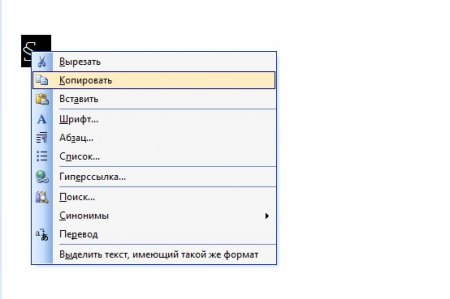
Як надрукувати на комп'ютері знак параграфа: огляд методів
Знак параграфа - символ, який використовується при редагуванні текстів. Зазвичай він зустрічається в підручниках і методичках. Якщо писати текст

Як поставити лапки-"ялинки"? Поради та рекомендації
Написання тексту є досить простою справою. Коли людина пише від руки, він може без праці намалювати будь-який символ в документі. Набір тексту завдає
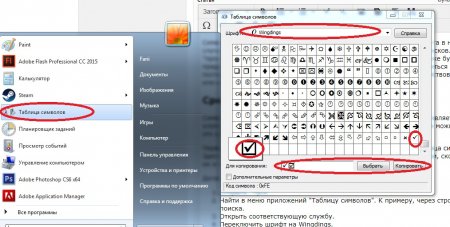
Символ "галочка": вчимося друкувати у Word
Символ "галочка" – спеціальний знак, використовуваний при наборі тексту в деяких випадках. Зазвичай він застосовується при оформленні маркованих

Вчимося ставити верхню кому в тексті
Набір і редагування тексту – дві одночасно прості і складні операції. Основні проблеми починаються тоді, коли потрібно надати файлу унікальний вид.

Як написати дріб: на клавіатурі і не тільки. Огляд способів для Word
Знак дробу - символ, який може стати в нагоді при створенні математичних формул або рефератів. Далеко не кожен знає, як поставити відповідний елемент
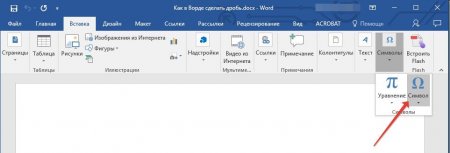
Два способи, як у "Ворді" зробити дроб
Безсумнівним фаворитом серед всіх текстових редакторів є Microsoft Word. Ця програма має безліч корисних функцій, з допомогою яких можна